
Excel menyediakan berbagai metode untuk menghitung sel termasuk menggunakan fitur Find atau filter. Tetapi dengan fungsi, Anda dapat menghitung dengan tepat apa yang Anda butuhkan. Dari sel yang diisi kosong, dari angka ke teks, inilah cara menghitung sel di Excel.
TERKAIT: Cara menghitung sel berwarna di Microsoft Excel
Hitung sel dengan angka: fungsi hitungan
Jika Anda ingin menghitung jumlah sel yang hanya berisi angka, Anda dapat menggunakan fungsi hitungan. Sintaks untuk formula adalah:
Hitung (Nilai1, Nilai2, ...)
di mana
nilai1.
diperlukan dan
Nilai2.
adalah opsional.
Anda akan menggunakannya
nilai1.
Untuk referensi sel Anda, rentang sel yang ingin Anda hitung di dalam. Anda dapat gunakan
Nilai2.
(dan argumen selanjutnya) untuk menambahkan angka tertentu atau rentang sel lain jika Anda suka. Mari kita lihat beberapa contoh.
Untuk menghitung jumlah sel dalam kisaran A1 hingga D7 yang berisi angka, Anda akan mengetikkan enter berikut dan tekan:
= Hitung (A1: D7)
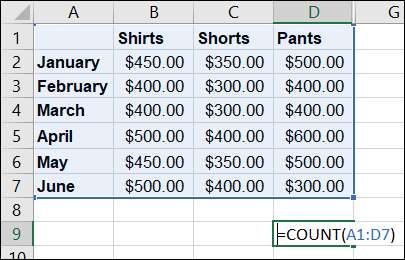
Anda kemudian menerima hasilnya dalam sel yang berisi rumus.
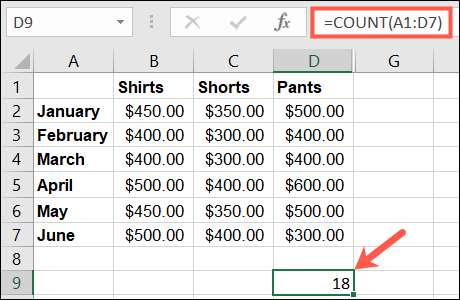
Untuk menghitung jumlah sel dalam dua rentang terpisah B2 melalui B7 dan D2 hingga D7 yang berisi angka, Anda akan mengetik berikut dan tekan Enter:
= Hitung (B2: B7, D2: D7)
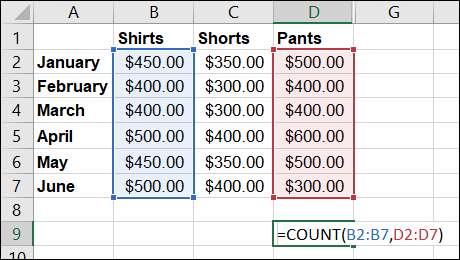
Sekarang Anda akan melihat jumlah total angka untuk kedua rentang sel tersebut.
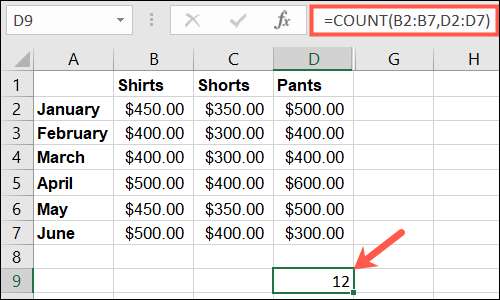
Hitung sel kosong: fungsi countblank
Mungkin yang ingin Anda temukan adalah jumlah sel kosong yang Anda miliki dalam rentang tertentu. Anda akan menggunakan variasi fungsi penghitungan, Countblank. Sintaks untuk formula adalah:
Countblank (Nilai1)
di mana
nilai1.
berisi referensi sel dan diperlukan.
Untuk menghitung jumlah sel kosong dalam kisaran A2 hingga C11, Anda akan mengetik yang berikut dan tekan Enter:
= Countblank (A2: C11)
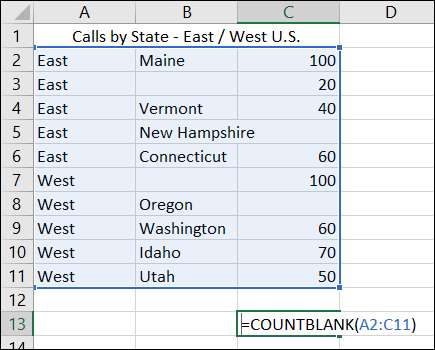
Anda kemudian akan melihat hasilnya di sel tempat Anda memasukkan rumus.

Untuk contoh dan penggunaan countblank tambahan, periksa tutorial kami untuk Menghitung sel kosong atau kosong di Excel .
Hitung sel nonblank: fungsi counta
Mungkin Anda ingin melakukan kebalikan dari menghitung sel yang kosong dan sebaliknya menghitung sel yang berisi data. Dalam hal ini, Anda akan menggunakan fungsi Counta. Sintaksnya adalah
Counta (Nilai1, Nilai2, ...)
di mana
nilai1.
diperlukan dan
Nilai2.
adalah opsional.
Seperti
fungsi hitungan di atas
,
nilai1.
adalah untuk referensi sel Anda dan
Nilai2.
adalah untuk rentang tambahan yang ingin Anda sertakan.
Untuk menghitung jumlah sel-sel nonblank dalam kisaran A2 melalui C11, Anda akan mengetikkan yang berikut dan tekan Enter:
= counta (A2: C11)
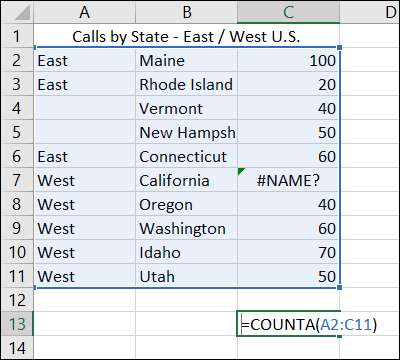
Seperti yang Anda lihat, fungsi Counta menghitung sel yang berisi semua jenis data. Ini termasuk angka, teks, kesalahan, dan teks kosong atau string. Misalnya, kesalahan dalam sel C7 dihitung.
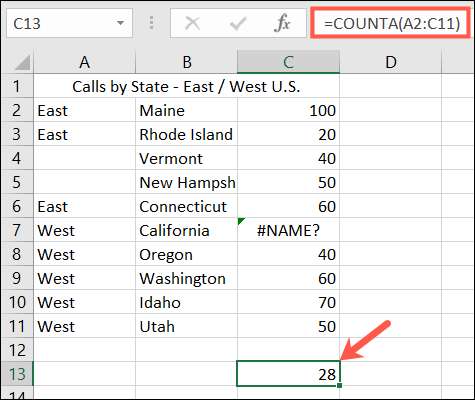
Jika kesalahan memberi Anda masalah, itu mudah Sembunyikan nilai kesalahan di spreadsheet Anda .
Hitung sel dengan kriteria spesifik: fungsi countif
Jika Anda ingin menghitung jumlah sel yang berisi data tertentu, Anda akan menggunakan fungsi CountIf. Sintaks untuk formula adalah
Countif (Nilai1, Kriteria)
dimana keduanya
nilai1.
dan
kriteria
diperlukan.
Seperti fungsi lainnya di sini,
nilai1.
berisi referensi sel untuk kisaran.
Kriteria
Apakah item yang ingin Anda cari dan dapat berupa referensi sel, kata, nomor, atau wildcard. Mari kita lihat beberapa contoh dasar.
Untuk menghitung jumlah sel dalam kisaran C2 melalui C6 yang berisi kata "kaus kaki," Anda akan mengetik berikut dan tekan Enter:
= Countif (C2: C6, "Socks")
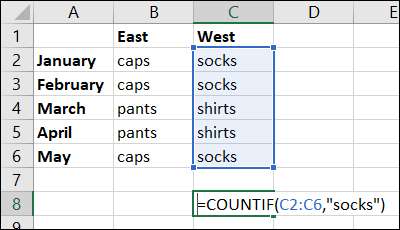
Perhatikan bahwa jika kriteria Anda adalah sebuah kata, Anda harus mengelilinginya dalam kutipan ganda.
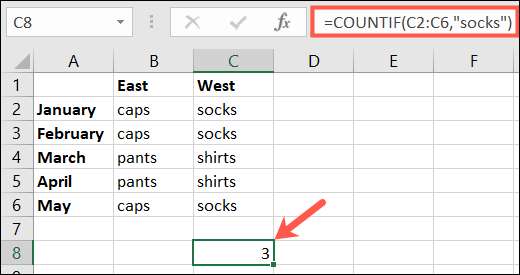
Untuk menghitung jumlah sel dalam kisaran B2 melalui C6 yang berisi apa yang ada di sel B2, Anda akan mengetik yang berikut dan tekan Enter:
= Countif (B2: C6, B2)

Dalam hal ini, Anda tidak akan menempatkan referensi sel B2 dalam kutipan ganda.
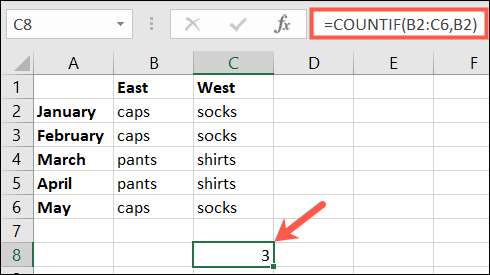
Untuk contoh dan penggunaan CountIf tambahan, lihat caranya Menggunakan Countif di Excel .
Menghitung sel di Microsoft Excel sederhana setelah Anda mengetahui fungsi-fungsi dasar ini dan cara menggunakannya. Tetapi jika Anda tertarik pada sesuatu seperti Sorot Kosong atau Kesalahan Daripada hanya menghitungnya, kami telah membahasnya!
TERKAIT: Cara menyoroti blank atau kesalahan di Microsoft Excel







